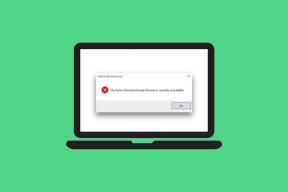Apex Legends에서 패킷 손실을 해결하는 9가지 방법 – TechCult
잡집 / / October 11, 2023
방해는 바람직하지 않습니까? Apex Legends와 같은 고위험 배틀 로얄 슈팅 게임은 엄청나게 빠르게 진행되는 액션을 제공합니다. 하지만 킹스 캐년의 모든 스릴에도 불구하고, 어떤 전설도 직면하고 싶어하지 않는 적이 하나 있습니다. 바로 게임 플레이를 완전히 방해할 수 있는 패킷 손실입니다. 이제 Apex Legends의 패킷 손실이란 무엇이며, 이를 확인하고 가능한 한 빨리 오류를 수정하는 방법은 무엇입니까? 자세한 내용은 오늘 기사를 참조하세요.

Apex Legends에서 패킷 손실은 무엇을 의미합니까? 문제를 해결하는 방법
안정적이고 반응이 빠른 연결이 승리와 패배를 가를 수 있는 경우가 많습니다. 온라인 게임에서 PC와 게임 서버 간에 데이터를 전송할 때 정보는 패킷이라는 작은 조각으로 나뉩니다. 패킷 손실은 이러한 패킷 중 일부가 의도한 대상에 도달하지 못할 때 발생합니다. 궁극적으로 이러한 실패로 인해 지연 스파이크, 러버밴딩, 극심한 지연 또는 연결 시간 초과와 같은 게임 플레이 문제가 발생하여 상대방보다 불리해질 수 있습니다.
패킷 손실을 확인하려면 게임 설정에서 성능 표시를 켜면 됩니다. 실시간 패킷 손실, FPS 및 핑이 표시됩니다. 서버 선택 화면에서도 해당 비율을 확인할 수 있습니다.
빠른 답변
Apex Legends에서 이 문제를 해결하려면 게임을 다른 서버로 전환하고 다시 시작하세요. 도움이 되지 않으면 네트워크 어댑터 드라이버를 업데이트하십시오.
1. 열려 있는 기기 관리자 확장하고 네트워크 어댑터 단말기.
2. 해당 어댑터를 마우스 오른쪽 버튼으로 클릭하고 선택하십시오. 드라이버 업데이트.
3. 선택하다 운전자를 위해 자동으로 선택.
4. 화면의 지시를 따르고 완료되면 재시작 PC.
Apex Legends에서 패킷 손실의 원인은 무엇입니까?
이 문제를 해결하기 위한 솔루션을 향해 더 나아가기 전에 문제를 일으킬 수 있는 잠재적인 이유를 이해해 보겠습니다.
- 인터넷 연결 문제
- 지역 서버 가동 중지 시간
- 결함이 있거나 오래된 하드웨어 구성 요소
이제 원인을 알았으니 방해 요소를 제거할 차례입니다. 아래 나열된 방법을 따르십시오.
팁: 계속하기 전에 게임을 플레이하려는 하드웨어가 다음을 충족하는지 확인하고 확인하세요. Apex Legends의 최소 시스템 요구 사항.
방법 1: 기본 문제 해결 방법
먼저 문제를 즉시 해결할 수 있는 간단하고 사용하기 쉬운 솔루션부터 시작하겠습니다. 시작하자!
방법 1.1: 게임을 다시 시작한 다음 PC를 다시 시작하세요.
서버와 PC 간의 데이터 전송에 문제를 일으키는 사소한 기술적 결함인 경우가 많습니다. 일반적으로 게임을 다시 시작하면 이 문제가 해결됩니다. 여전히 문제가 발생하면 PC를 다시 시작하세요.
방법 1.2: 서버 가동 시간 대기
데이터 패킷 손실은 해당 지역의 서버 가동 중지 문제로 인해 발생할 수도 있습니다. 따라서 이것이 게임 렉의 원인인지 확인해야 합니다. 당신이 해야 할 일은 Apex 레전드 스테이터스 공식 웹사이트 장치에서. 불일치하는 부분이 있으면 몇 시간 동안 기다린 후 게임을 다시 시작하세요.

방법 1.3: 다른 게임 서버로 전환
Apex Legends는 전 세계적으로 다양한 지역에 여러 서버를 보유하고 있습니다. 과부하 및 가동 중지 시간 문제가 항상 모든 서버에 동시에 지속되는 것은 아니며 해당 지역의 서버가 문제에 직면할 가능성이 있습니다. 다른 서버에 연결하려면 다음 단계를 따르세요.
1. 시작하다 에이펙스 레전드 그리고 메인 메뉴로 이동합니다.
2. 누르세요 탭 키 액세스하려면 데이터 센터 창문.
3. 가장 낮은 것을 선택하세요. 핑 그리고 패킷 손실 %.
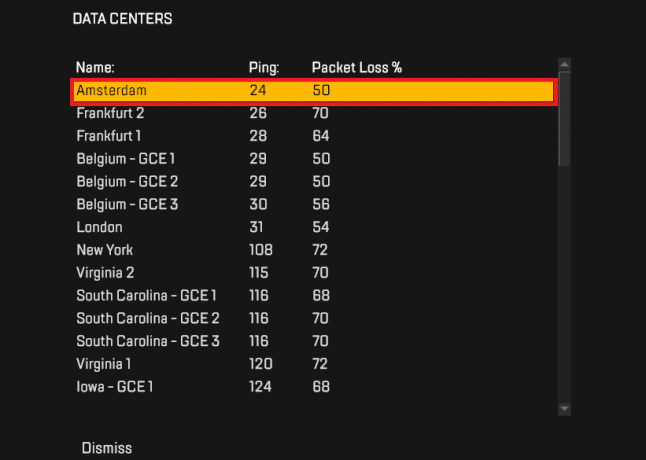
이제 문제가 해결되었는지 확인하세요.
방법 1.4: 백그라운드 애플리케이션 제거
사용하지 않은 활성 백그라운드 애플리케이션은 네트워크, RAM, 메모리와 같은 시스템 리소스를 계속 소모합니다. 궁극적으로 이로 인해 Apex Legends가 원활하게 실행되는 데 필요한 대역폭이 줄어들 수 있습니다. 모든 백그라운드 프로그램을 종료하려면 다음 단계를 따르세요.
1. 열려 있는 작업 관리자 그리고로 이동 프로세스 탭.
2. CPU나 네트워크를 많이 소모하는 백그라운드 앱을 식별합니다.
3. 선택하다 작업 종료 컨텍스트 옵션에서.

4. 사용하지 않는 백그라운드 앱이 모두 종료되면 실행하세요. 에이펙스 레전드 게임에 더 이상 방해가 있는지 확인하세요.
방법 2: 안정적인 인터넷 연결 복원
이제 Apex Legends의 데이터 패킷 손실의 주요 원인 중 하나가 열악하거나 약하거나 불안정한 인터넷이라는 것을 이미 알고 계실 것입니다. 장치에 대한 인터넷 연결 속도와 강도를 개선하면 문제를 해결할 수 있습니다. 우리는에 기사를 게시했습니다 인터넷 연결 속도가 느립니까? 인터넷 속도를 높이는 10가지 방법! 따라갈 수 있는 것.

방법 3: 네트워크 드라이버 업데이트
오래된 네트워크 어댑터 드라이버로 인해 장치의 인터넷 연결이 느리고 불안정해집니다. 필요한 것은 드라이버를 업데이트하여 잠재력을 최대한 발휘하고 네트워크 불량으로 인해 발생하는 문제를 해결하는 것뿐입니다. 우리의 가이드를 참조할 수 있습니다 Windows 11에서 네트워크 어댑터 드라이버를 업데이트하는 방법.
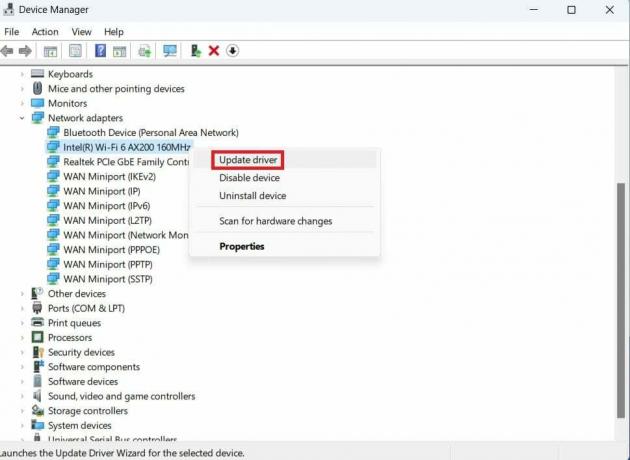
방법 4: 게임 비디오 설정 조정
하드웨어 설정이 게임을 플레이하는 데 필요한 최소 시스템 요구 사항을 충족하더라도 더 높은 수준의 게임 설정을 충분히 지원하지 못할 수 있습니다. 강제로 Apex Legends를 최대 설정으로 실행하면 패킷 손실이 발생하여 지연 및 끊김 현상이 발생할 수 있습니다. 보다 원활한 게임 플레이를 위해 필요한 설정을 변경하려면 다음 단계를 따르십시오.
1. 열려 있는 에이펙스 레전드 그리고 설정 아이콘, 그 다음에 설정 옵션.
2. 지금 장애를 입히다 다음 설정:
- 수직동기화
- 주변 폐색 품질
- 체적 조명
- 동적 스팟 섀도우
3. 다음 설정을 다음으로 변경합니다. 낮은:
- 태양 그림자 적용 범위
- 태양 그림자 디테일
- 모델 세부정보
- 효과 세부정보
- 충격 표시
- 래그돌
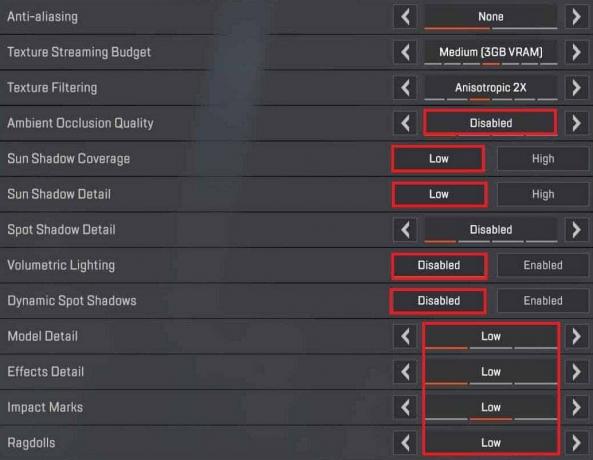
4. 완료되면 게임을 종료하고 다시 시작하세요. 문제가 해결되었는지 확인하세요.
방법 5: 전체 화면 최적화 비활성화
Windows 전체 화면 최적화 기능은 전체 화면 모드에서 실행할 때 게임의 성능과 시각적 품질을 향상시키도록 설계되었습니다. 그러나 이로 인해 Apex Legends에서 패킷 손실이 발생할 수 있으므로 다음 단계에 따라 비활성화하고 문제를 해결하십시오.
1. Apex Legends 실행 파일로 이동합니다.
일반적으로 다음 주소에서 찾을 수 있습니다. C:\Program Files (x86)\Origin Games\Apex\r5apex.exe.
2. 파일을 마우스 오른쪽 버튼으로 클릭하고 선택하십시오. 속성 상황에 맞는 메뉴에서.
3. 다음으로 이동 호환성 탭을 누르고 옆에 있는 확인란을 선택하세요. 전체 화면 최적화 비활성화.

4. 클릭 적용하다, 이어서 좋아요 변경 사항을 저장합니다.
또한 필수 사항: 게임에서 MG란 무엇인가요?
방법 6: 네트워크 드라이버 재설치
안정적인 인터넷 연결에도 불구하고 오래되거나 손상된 네트워크 드라이버로 인해 다른 장치에서 연결 문제가 계속 발생할 수 있습니다. 그러나 다시 설치하면 이 문제를 해결하는 데 도움이 될 수 있습니다. 다음 단계를 따르십시오.
1. 열려 있는 기기 관리자 확장하고 네트워크 어댑터 탭.
2. 해당 네트워크 어댑터를 마우스 오른쪽 버튼으로 클릭하고 선택하십시오. 제거 상황에 맞는 메뉴에서.
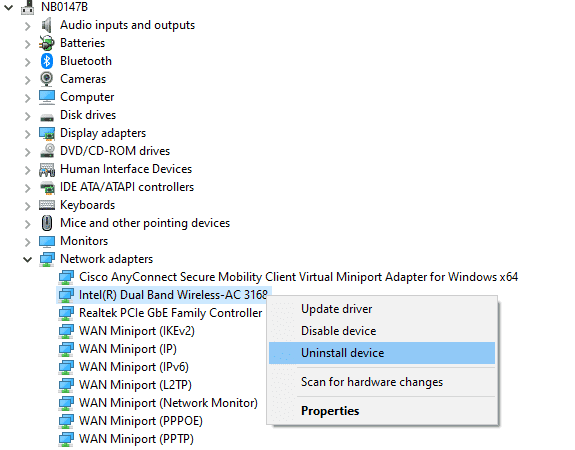
3. 재시작 PC와 Windows는 네트워크 어댑터 드라이버를 자동으로 다시 설치합니다.
4. 시작하다 에이펙스 레전드 패킷 손실 문제가 해결되었는지 확인하세요.
방법 7: Windows 방화벽을 통해 게임 허용
Apex Legends의 데이터 패킷 손실은 Windows 방화벽에 의해 차단된 네트워크 트래픽으로 인해 발생할 수도 있습니다. 시스템 보안에 더 위험할 수 있으므로 방화벽을 비활성화하지 않는 것이 좋습니다. 다행히 Apex Legends 또는 EA를 예외로 추가할 수 있습니다. 가이드의 단계를 따르세요. Windows 방화벽을 통해 앱 허용 또는 차단.

방법 8: VPN 사용
VPN은 제한을 우회하고, ISP 조절을 극복하고, 다른 물리적 네트워크에 있는 경우에도 원격 네트워크에 액세스하므로 연결 문제를 해결하는 데 도움이 될 수 있습니다. 이렇게 하면 패킷 손실을 대폭 줄일 수 있습니다. 몇 가지 제안 사항을 찾고 계시다면, 저희가 몇 가지 제안 사항을 선택해 드렸습니다. 최고의 무료 VPN 옵션 당신을 위한. 원하는 서비스를 설치하고 가입하세요.
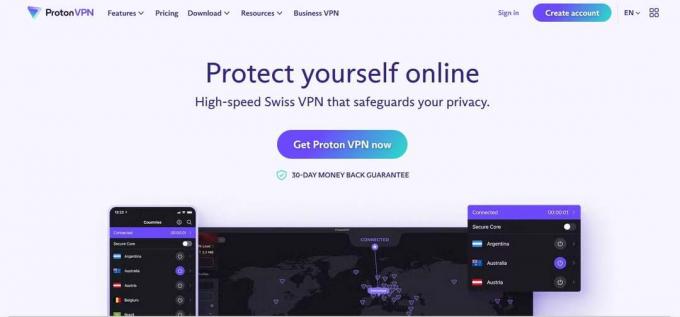
방법 9: Apex Legends 재설치
데이터 손실 문제를 해결하기 위한 최후의 수단으로 장치에서 게임을 제거하고 다시 설치하는 것이 좋습니다. 그러면 손상되었거나 손상된 게임 파일이 있는 경우 삭제됩니다.
1. 열기 제어판 그리고 아래 프로그램들, 클릭 프로그램 제거.
2. 마우스 오른쪽 버튼을 클릭하세요. 에이펙스 레전드 그리고 선택 제거 상황에 맞는 메뉴에서.

3. 공식 출시 Apex 레전드 웹사이트 어떤 브라우저에서나.
4. 커서를 위로 가져가세요. 무료로 다운로드하세요 다운로드하고 설치할 적절한 플랫폼을 선택하세요.
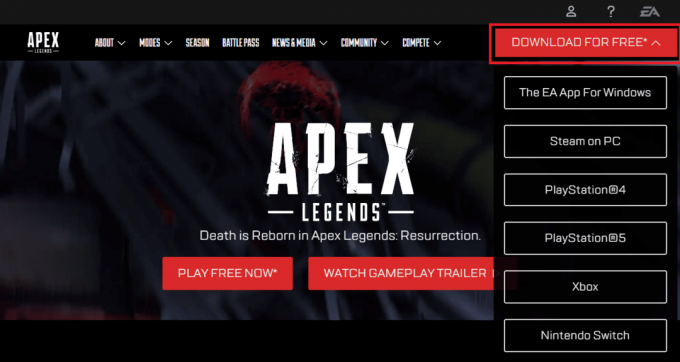
권장사항: 최고의 Apex Legends Discord 서버 13개
그게 다야! 우리 가이드가 문제를 해결하는 데 도움이 되었기를 바랍니다. Apex Legends의 패킷 손실 문제. 문의 사항이나 제안 사항이 있는 경우 댓글 섹션을 통해 알려주시기 바랍니다. 더 많은 게임 관련 문제에 대한 솔루션을 얻으려면 TechCult에 연결하세요.
Henry는 일상적인 독자들이 복잡한 기술 주제에 접근할 수 있도록 만드는 데 열정을 갖고 있는 노련한 기술 작가입니다. 기술 업계에서 10년 이상의 경험을 쌓은 Henry는 독자들에게 신뢰할 수 있는 정보원이 되었습니다.